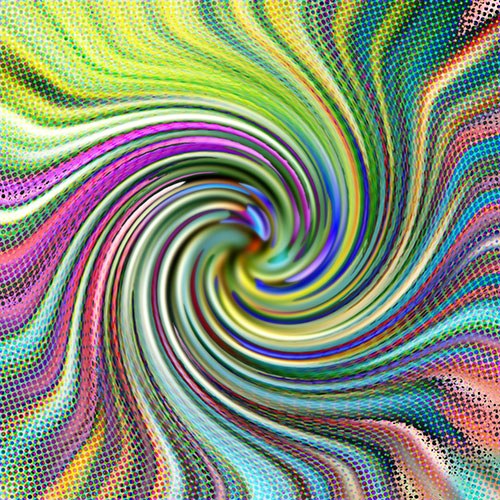Вам понадобится
- - возможность редактирования HTML-документа.
Инструкция
1
Для того чтобы в HTML задать цвет фона всего документа, таблиц, а также их строк, ячеек заголовков и ячеек содержимого, используйте атрибут bgcolor элементов BODY, TABLE, TR, TH, TD соответственно. Данный атрибут принимает значение, кодирующее цвет пространства SRGB, выраженное в виде шестнадцатеричного числа с предшествующим знаком диеза или символьной мнемоникой. Например:<BODY bgcolor="#008000"><TABLE bgcolor="green">
2
Используйте атрибут background элемента BODY, чтобы определить изображение, которое будет являться фоном всего документа:<BODY background="bgimage.gif">В соответствии с принципом разделения структуры и механизмов определения визуального представления гипертекстовых документов, вместо атрибутов HTML-элементов (как это описано в шагах 1 и 2) рекомендуется использовать таблицы стилей.
3
Задайте цвет фона любого элемента при помощи свойства background-color CSS. Используйте атрибут style для определения встроенной информации о стиле элемента или добавьте наборы правил с подходящими селекторами в таблицы стилей:<div style="background-color: #00FF00">зеленый фон</div>BODY { background-color: #00FF00; }
4
Определите фоновое изображение любого элемента или группы элементов с помощью свойства background-image CSS. Его значением должен является URI, идентифицирующий соответствующий ресурс. Например:<div style="background-image: url('myimage.gif')">фон-картинка</div>BODY { background-image: url("myimage.gif") }
5
Задайте дополнительные правила отображения фонового изображения элементов документа. Используйте CSS свойства background-repeat, background-attachment и background-position. Первое из них определяет параметры мозаичного дублирования, второе - фиксацию относительно документа или окна просмотра, а третье - начальное смещение или выравнивание относительно границ контейнера. С возможными значениями данных свойств ознакомьтесь в спецификации CSS2 на сайте w3c.org.
Видео по теме
Источники:
- как в html сделать фон картинкой в 2019